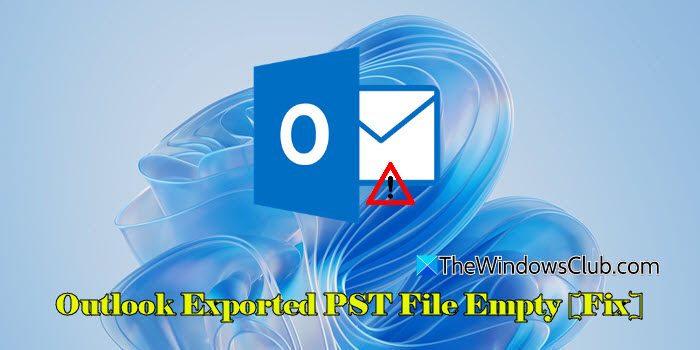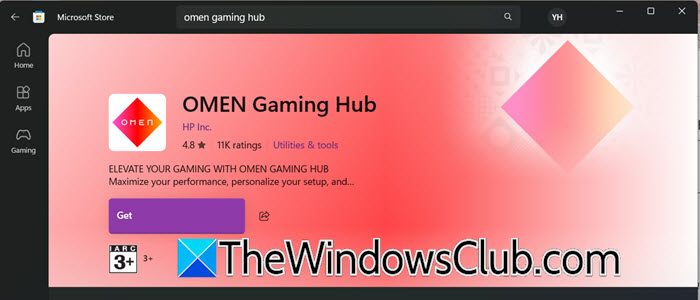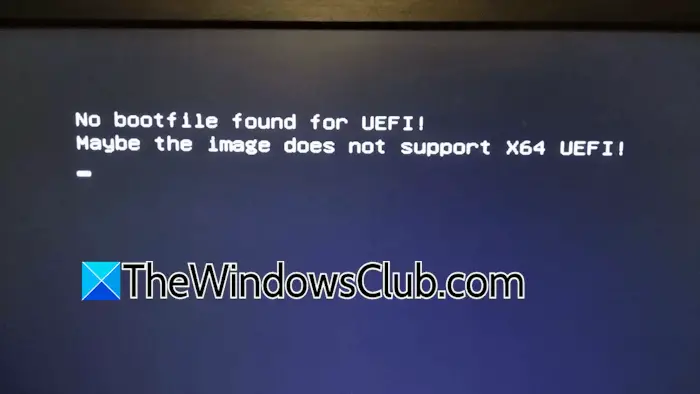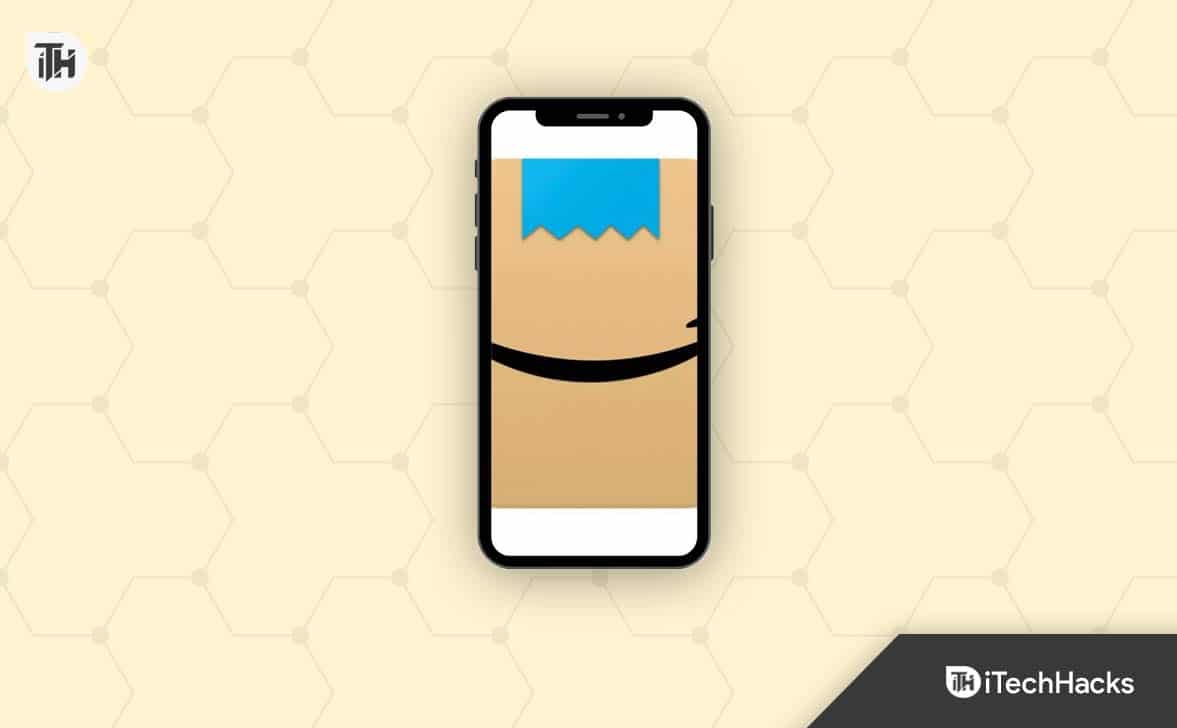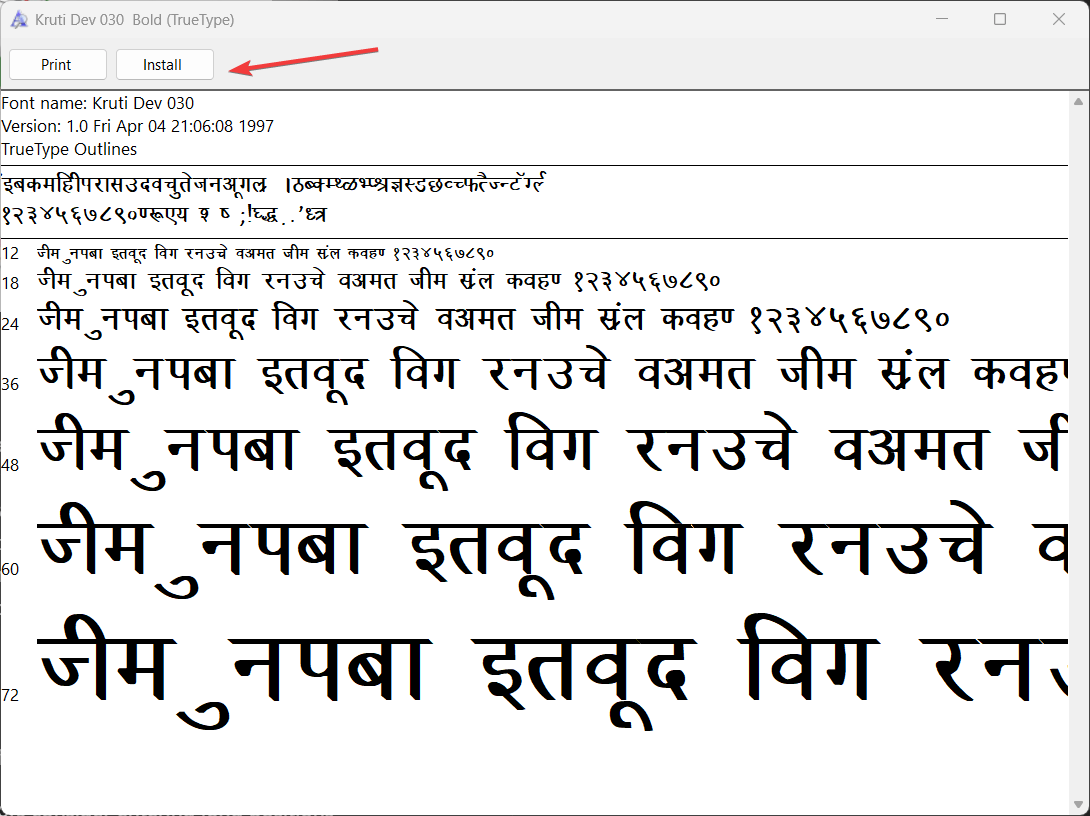I dette innlegget vil vi vise deg hvordanfikse KUNNE IKKE OPPDATERE DATATYPER-feil i Excel. KUNNE IKKE OPPDATERE DATATYPER Excel-feil er spesifikke feil du kan støte på mens du arbeider medKoblede datatyper. Disse feilene kan vises som enmeldingslinje over rutenettet, en dialogboks eller et interaktivt verktøytipsfor å varsle deg om problemer med å oppdatere koblede datatyper.
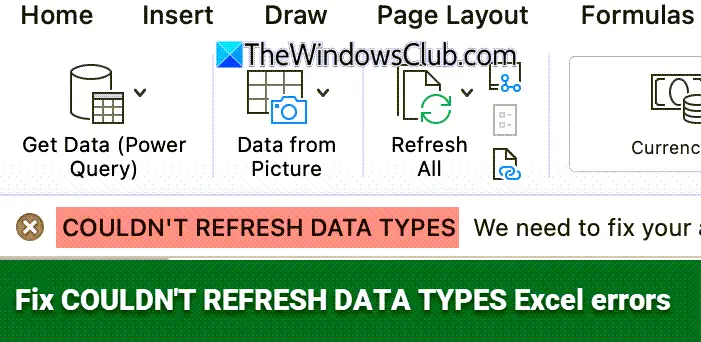
Når det oppstår feil med KUNNNE OPPDATERING AV DATATYPER, oppdateres ikke cellene som er koblet til live-data, fordi Excel ikke kan opprette en forbindelse med den eksterne datakilden. Dette kan skje på grunn av problemer med Internett-tilkobling, tjenesteavbrudd, tillatelsesbegrensninger ellerAutomatisk oppdateringtrekk.
Automatisk oppdatering for koblede datatyper
Excel tilbyr tre oppdateringsalternativer for koblede datatyper:
- Automatisk (hvert 5. minutt): oppdaterer data i bakgrunnen
- På fil åpen: oppdaterer data når arbeidsboken åpnes; og
- Håndbok: hvor data kun oppdateres når de oppdateres manuelt av brukeren
Noen datatyper som f.eksAksjerellerValutaerkrever hyppige oppdateringer for å holde seg nøyaktige, så Excel oppdaterer dem automatisk med standardintervaller angitt av dataleverandøren. Kjent somAutomatisk oppdatering, lar funksjonen koblede datatyper oppdatere informasjonen med jevne mellomrom i bakgrunnen, og sikrer at dataene forblir oppdaterte uten manuell inngripen.
Innstillingen Automatisk oppdatering eraktivert som standardog er foreløpig bare tilgjengelig for de i Insiders-programmet.
TildeaktiverAutomatisk oppdatering, høyreklikk på cellen med datatypen og velgDatatype > Oppdater innstillinger. IDatatyper Refresh Settingsdialog, utvid datatypen og velgManuelt.
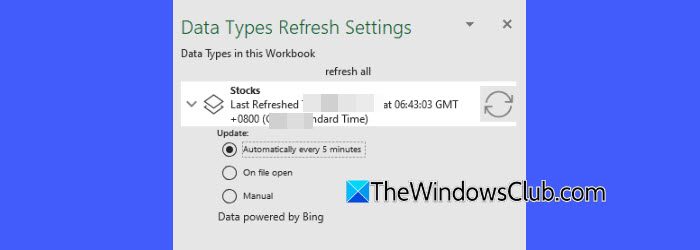
Koblede datatyper er avhengige av en aktiv Internett-tilkobling for å hente og oppdatere data fra eksterne nettkilder, så det kan oppstå feil hvis konfigurasjonen av tilkoblingen, kilden eller datatypen blir forstyrret. Her er noenvanlige feilrettinger for å løse KUNNE IKKE OPPDATERE DATATYPER-feili Excel:
- Sørg for at enheten din er koblet til internett.
- Lukk og åpne Excel på nytt for å gjenopprette tilkoblinger til dataleverandører.
- Sørg for at du har de nødvendige tillatelsene for å få tilgang til datakilden.
- Bekreft om kildedataleverandøren er operativ.
- Deaktiver automatisk oppdatering.
Note:Du kandeaktiver automatisk oppdatering midlertidigfor å omgå disse feilene og manuelt oppdatere datatyper senere, når problemene som forårsaker feilene er løst. Hvis du slår av Automatisk oppdatering, kan det imidlertid føre til utdaterte data. Selv om manuell oppdatering også kan mislykkes av samme grunner som automatisk oppdatering, lar den deg jobbe med eksisterende data (som kanskje ikke er den nyeste) uten kontinuerlige feilmeldinger.
Fiks Excel-datatypeoppdateringsfeil
La oss se i detalj hva hver datatypeoppdateringsfeil betyr og hvordan du kan fikse KUNNE IKKE OPPDATERE DATATYPER-feil.
Vi kunne ikke finne denne datatypen. Du har kanskje ikke tilgang til den, eller kildedataene kan ha endret seg.
Denne feilen betyr at Excel ikke kan finne eller få tilgang til den koblede datatypen, muligens på grunn av tillatelsesproblemer eller endringer i kildedataene. For å fikse det, sjekk Microsoft 365-abonnementet eller Power BI-tilgangen, og sørg for at kildedataene fortsatt er tilgjengelige og støttes.
Vi kunne ikke koble sammen alle dataene dine. Åpne Excel på nytt og prøv igjen.
Denne feilen betyr at Excel ikke klarte å koble noen eller alle dataene dine til de koblede datatypene, muligens på grunn av et midlertidig problem med Excel eller dataleverandøren. For å fikse det, avslutt Excel og åpne filen igjen.
Du har ikke tilgang til organisasjonsdatatyper. Du oppfyller kanskje ikke kravene eller har riktig lisens.
Denne feilen betyr at du ikke får tilgang til organisasjonsdatatyper fordi du enten mangler de nødvendige tillatelsene eller ikke har en Power BI Pro-lisens knyttet til Microsoft 365-kontoen din. For å fikse det, bekrefter du at du har en konto med et Microsoft 365-abonnement og en Power BI Pro-tjenesteplan, kontrollerer tillatelsene med administratoren din og kontrollerer at du er logget på med riktig konto.
Noe gikk galt på vår side, og vi kunne ikke koble sammen alle dataene dine. Vi jobber med å fikse det.
Denne feilen indikerer et midlertidig problem med Excels dataleverandørtjeneste, som forhindrer at noen eller alle koblede datatyper oppdateres eller kobles. For å fikse det, vent og prøv igjen senere eller se etter tjenestestatusoppdateringer fra Microsoft.
Beklager at serveren vår har midlertidig problemer. Vi jobber med å fikse det.
Denne feilen betyr at Excels server er midlertidig nede eller opplever problemer, noe som forhindrer koblede datatyper i å oppdateres eller lastes inn. For å fikse det, vent og prøv igjen senere. Du kan også sjekke Microsofts tjenestestatusside for oppdateringer.
Beklager at tjenesten ikke er tilgjengelig akkurat nå. Prøv igjen om noen minutter.
Denne feilen betyr at dataleverandørtjenesten er midlertidig utilgjengelig, noe som hindrer Excel i å oppdatere eller få tilgang til koblede datatyper. For å fikse det, vent noen minutter og prøv deretter å oppdatere igjen eller sjekk Microsofts tjenestestatusside for pågående avbrudd.
Denne datatypen støttes ikke ennå.
Denne feilen betyr at datatypen du prøver å bruke ikke støttes, enten fordi den er ny eller utilgjengelig i din versjon av Excel. For å fikse det, sørg for at du har de nyeste Excel-oppdateringene og et kompatibelt Microsoft 365-abonnement, eller sjekk om datatypen støttes i din region.
Denne funksjonen har blitt deaktivert av Power BI-administratoren din. Kontakt Power BI-administratoren din for å få hjelp.
Denne feilen betyr at Power BI-administratoren din har deaktivert tilgang til funksjonen for koblede datatyper i Excel, og forhindrer deg i å bruke organisasjonsspesifikke data. For å fikse det, kontakt Power BI-administratoren din for å be om tilgangstillatelser eller aktivere funksjonen for kontoen din.
Kan ikke oppdatere datatyper.
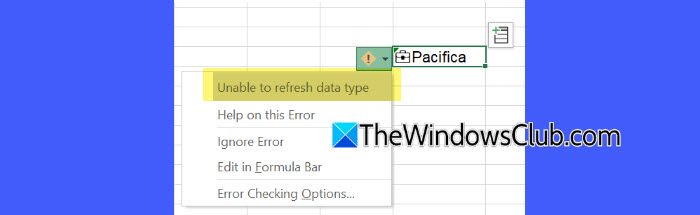
Feilen "Kan ikke oppdatere datatyper" indikerer at Excel ikke kan oppdatere koblede datatyper på grunn av problemer som tilkoblingsproblemer eller tjenesteavbrudd. Den anbefalte løsningen er å prøve igjen senere når problemet er løst.
Vi kunne ikke oppdatere alle dataene dine, men vi har oppdatert det vi kunne. Vennligst prøv igjen senere.
Denne feilen betyr at noen datatyper ble oppdatert, mens andre mislyktes på grunn av problemer som tilkoblingsproblemer eller tilgjengelighet av datakilder. For å fikse det, sørg for at internettforbindelsen og datakildeinnstillingene er riktige, og prøv igjen senere.
Vi kunne ikke oppdatere dataene fordi kildedataene eller tillatelsene dine kan ha endret seg.
Denne feilen betyr at endringer i kildedataene eller tillatelsene hindrer Excel i å oppdatere de koblede datatypene. For å fikse det, sørg for at du har de nødvendige tillatelsene for å få tilgang til Power BI-dataene som er koblet til Excel-arbeidsboken. Hvis du ikke har tilgang, kontakt datasettseieren (hvis detaljer er gitt nederst på datatypekortet) for å be om tillatelse til å bruke dataene.
Vi har oppdatert noen av dataene dine, men vi kunne ikke oppdatere alt fordi vi endret eller fjernet det på vår side. For dataene vi ikke lenger kan oppdatere, har vi beholdt de siste resultatene.
Denne feilen betyr at noen datatyper ble oppdatert, men andre kunne ikke oppdateres fordi leverandøren endret eller fjernet kildedataene. Det er ingen måte å gjenoppta oppdateringen av de berørte dataene, så du bør vurdere hvordan endringen påvirker arbeidsbokens prosesser, mål og formål og oppdatere eller justere dataene etter behov for å opprettholde nøyaktighet og funksjonalitet.
Vi ble avbrutt mens vi oppdaterte koblede datatyper. Prøv å oppdatere igjen.
Denne feilen betyr at oppdateringsprosessen for koblede datatyper ble avbrutt, muligens på grunn av et nettverksproblem eller midlertidig tjenesteavbrudd. For å fikse det, sjekk internettforbindelsen din og prøv å oppdatere dataene på nytt.
Du har ikke tilgang til datatyper i denne arbeidsboken. Du oppfyller kanskje ikke kravene eller har riktig lisens.
Denne feilen betyr at du ikke har den nødvendige lisensen eller tillatelsene for å få tilgang til de koblede datatypene i arbeidsboken. For å fikse det, verifiser Microsoft 365-abonnementet ditt og logg på med riktig konto.
Du har ikke tillatelse til å redigere visse datatyper. Noen data vil ikke bli oppdatert.
Denne feilen betyr at du mangler redigeringstillatelser for visse koblede datatyper i arbeidsboken, så noen data kan ikke oppdateres. For å fikse det, sjekk tillatelsene dine med dataeieren eller be om tilgang fra administratoren din for å aktivere redigering og oppdatering.
Du har overskredet den daglige forespørselsgrensen. Prøv igjen om 24 timer.
Denne feilen betyr at du har nådd den daglige grensen for oppdatering eller tilgang til koblede datatyper. For å fikse det, vent en stund og prøv igjen senere. Du kan kanskje prøve på nytt tidligere enn 24 timer hvis grensen tilbakestilles tidligere.
Du må være online for å oppdatere de tilknyttede datatypene dine. Sjekk tilkoblingen og prøv igjen.
Denne feilen betyr at Excel ikke kan oppdatere koblede datatyper fordi enheten din er frakoblet eller har et nettverksproblem. For å fikse det, sjekk Internett-tilkoblingen din, sørg for at du er tilkoblet, og prøv deretter å oppdatere dataene på nytt.
Du må installere den nyeste versjonen av Excel for å bruke datatyper.
Denne feilen betyr at din versjon av Excel er utdatert og ikke støtter koblede datatyper. For å fikse det, be IT-administratoren din om å oppdatere Excel til den nyeste versjonen eller installere programmet på nytt om nødvendig.
Du må logge på med en abonnementskonto for å bruke disse datatypene.
Denne feilen betyr at du må være logget på med en Microsoft 365-abonnementskonto for å få tilgang til og bruke de koblede datatypene. For å fikse det, logg på med riktig Microsoft 365-konto med et gyldig abonnement, eller sørg for at lisensen din er aktiv.
Du må logge på med en abonnementskonto for å bruke disse datatypene. Velg Excel fra toppmenyen og velg deretter Logg på.
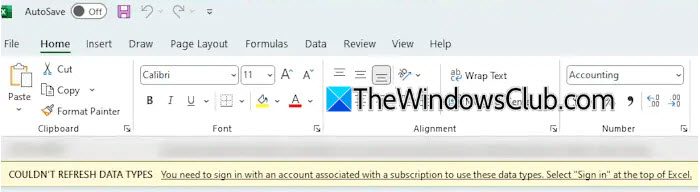
Denne feilen, '', betyr at du må logge på med en Microsoft 365-abonnementskonto for å få tilgang til de koblede datatypene. For å fikse det, velg "Excel" fra toppmenyen, klikk "Logg på" og logg på med abonnementskontoen din for å aktivere datatypefunksjonalitet.
Jeg håper dette hjelper.
Lese: .
Hvordan fikser jeg datatypefeil i Excel?
Du kan løse de fleste datatypeoppdateringsfeil ved å logge på med en konto som har riktig Microsoft 365-abonnement for å få tilgang til datatyper. I tillegg må du sørge for at du er koblet til internett og har de nødvendige tillatelsene for å få tilgang til og redigere datatypene.
Hvorfor kan jeg ikke oppdatere data i Excel?
Oppdatering vil mislykkes hvis tilkoblingen din er ustabil eller frakoblet, du bruker en utdatert versjon av Excel, du ikke er logget på med en gyldig Microsoft 365-abonnementskonto, eller du har nådd grensen for daglig oppdateringsforespørsel. Noen ganger kan oppdateringsproblemer være forårsaket av tjenesteavbrudd eller forstyrrelser fra Microsoft eller dataleverandøren.
Les neste: .